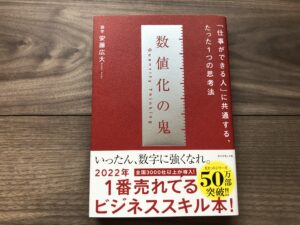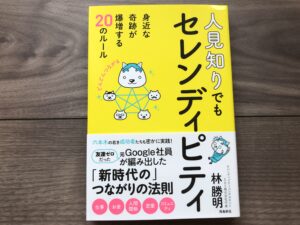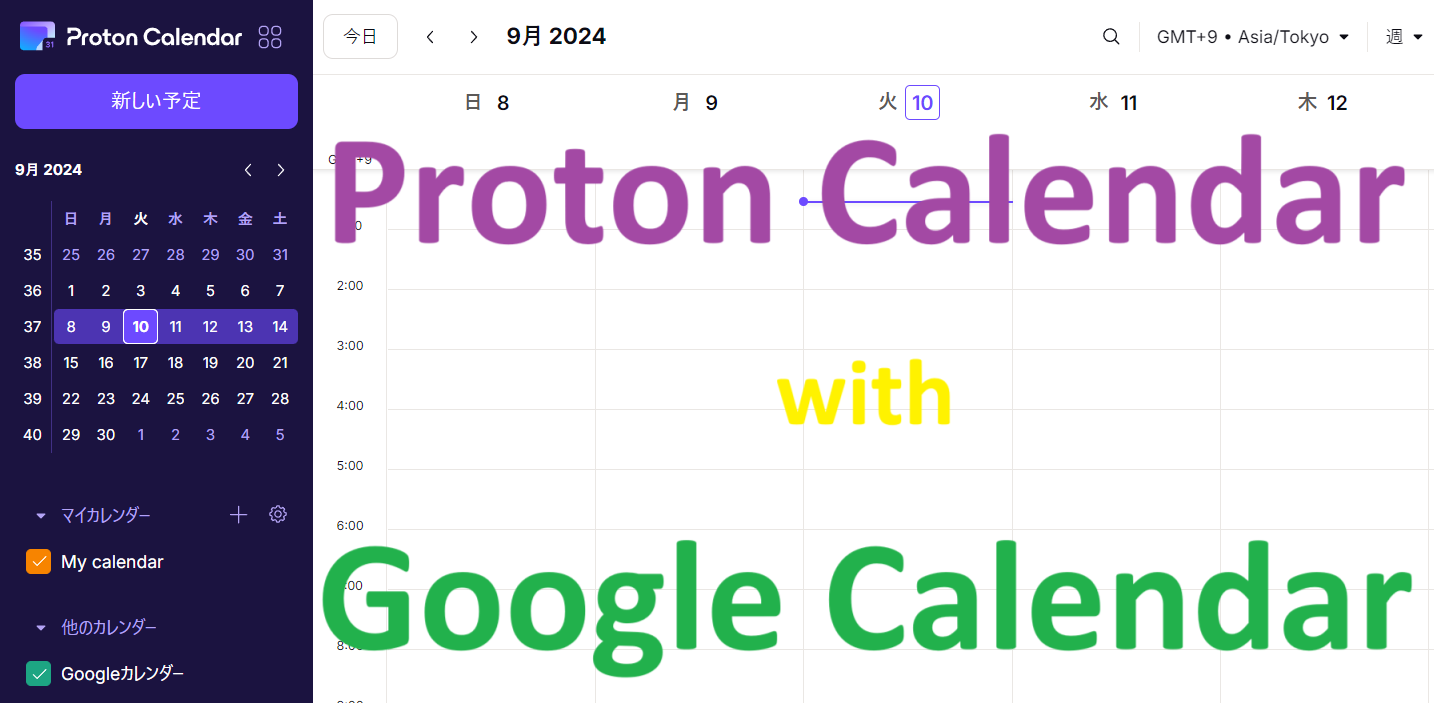
Proton mailの公式記事「Subscribe to an external calendar with Proton Calendar
」には、Proton CalendarとGoogleカレンダーの同期方法について記載がある。
ちょっとわかりにくい点があったので、後学のために設定方法の手順を画像でおいかけていく。
目次
1.GoogleカレンダーのWEB版をひらく
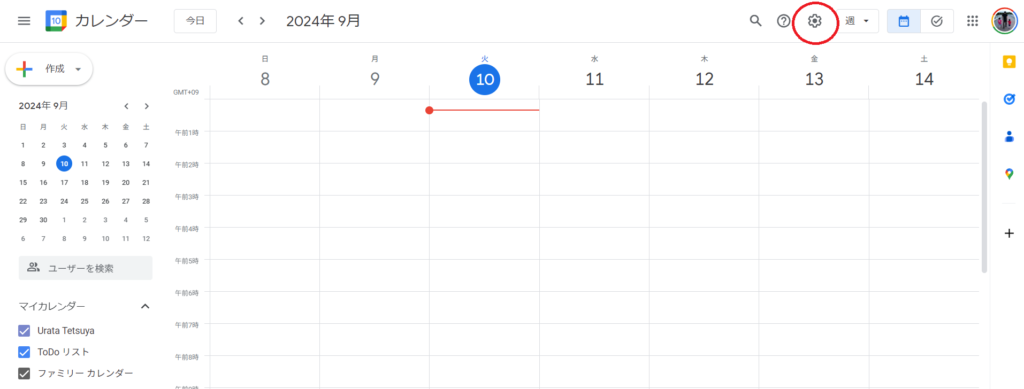
Googleカレンダーはアプリではなく、WEBブラウザでひらく。
2.Googleカレンダーの設定をひらく
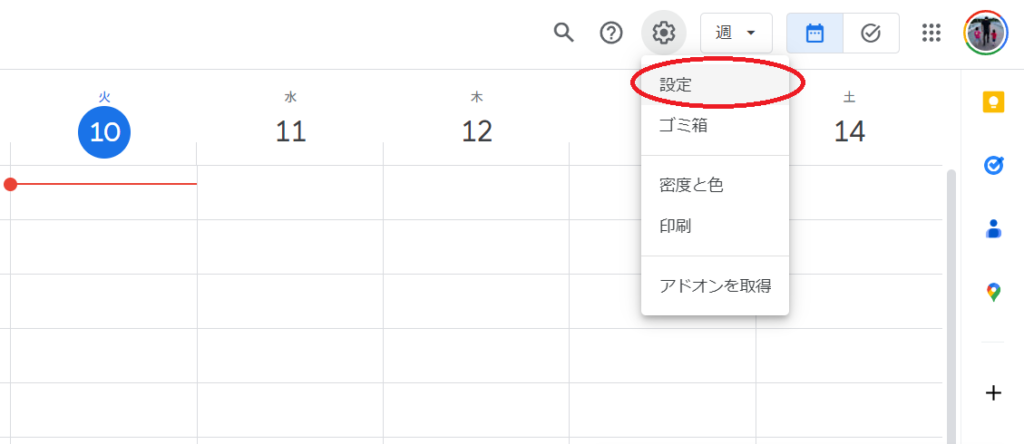
アカウントアイコンの左に、歯車マークの設定ボタンがあるので、歯車マークをクリックする。
その中から、「設定」を更にクリックすると、Googleカレンダーの設定画面へ遷移する。
3.マイカレンダーの設定→カレンダーの設定→iCal形式の非公開URLをコピーする
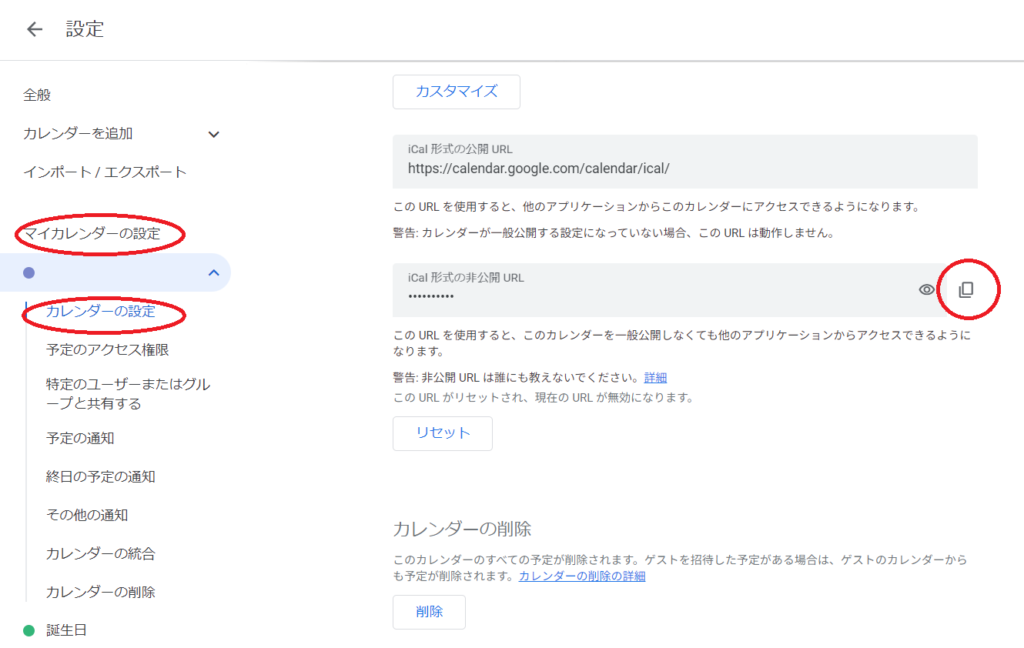
Proton Calendarと同期させたい、マイカレンダーから、「カレンダーの設定」を選択。
「カレンダーの設定」をスクロールしていくと「iCal形式の非公開URL」があるので、コピーボタンを押してコピーを行う。
「iCal形式の公開URL」ではない。
4.Proton CalendarのWEB版をひらく
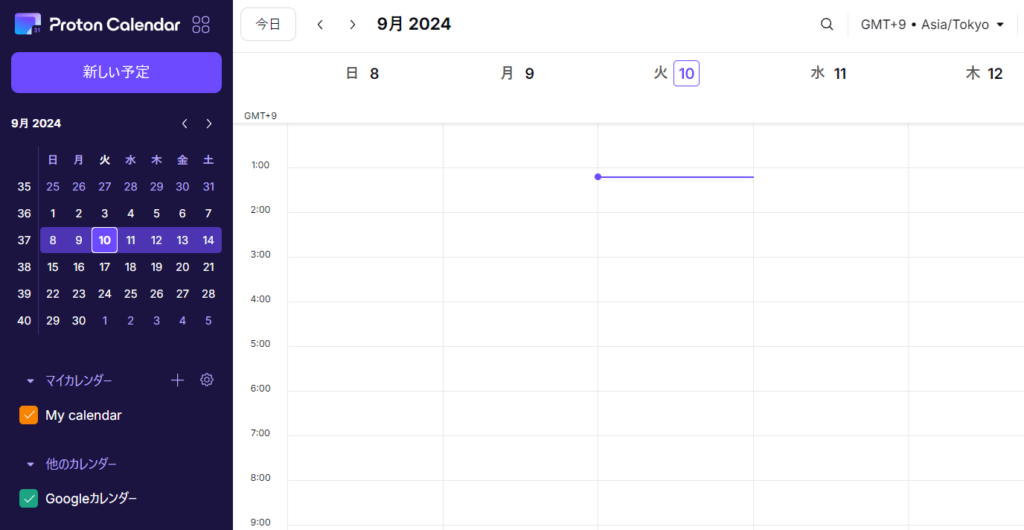
Proton Calendarはアプリではなく、WEBブラウザでひらく。
5.マイカレンダー右にある設定(歯車マーク)をクリックする
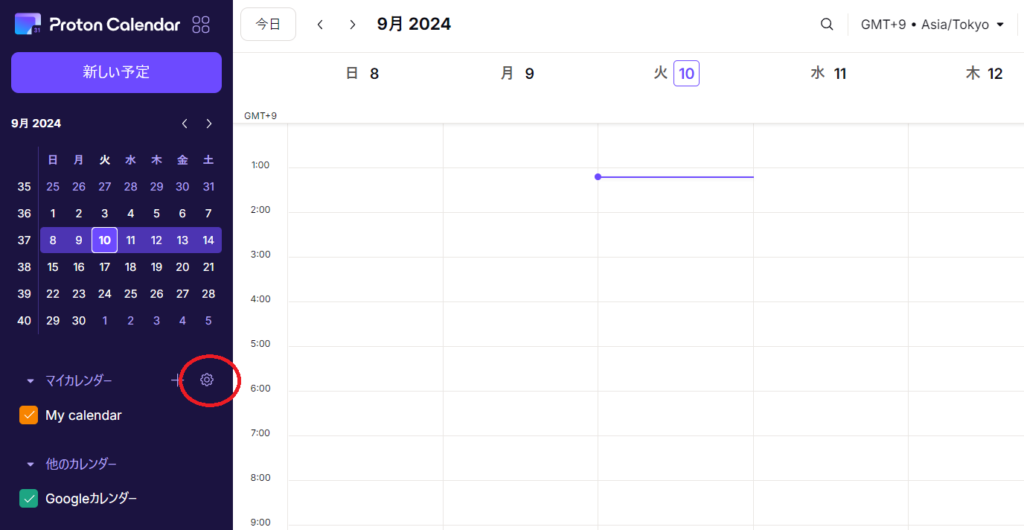
6.カレンダー→URLからカレンダーを追加
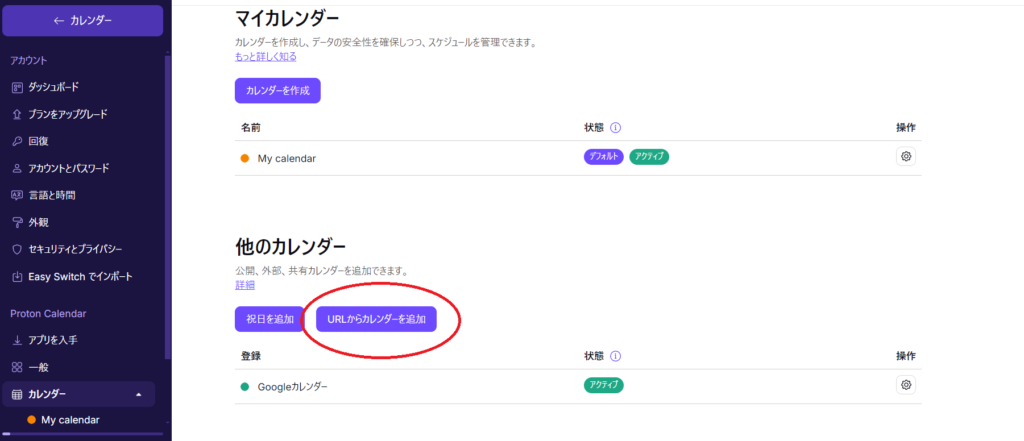
設定の画面のマイカレンダーの項目で、「他のカレンダー」の項目を確認する。
URLからカレンダーを追加のボタンをクリックする。
6.iCal形式の非公開URLをペーストする
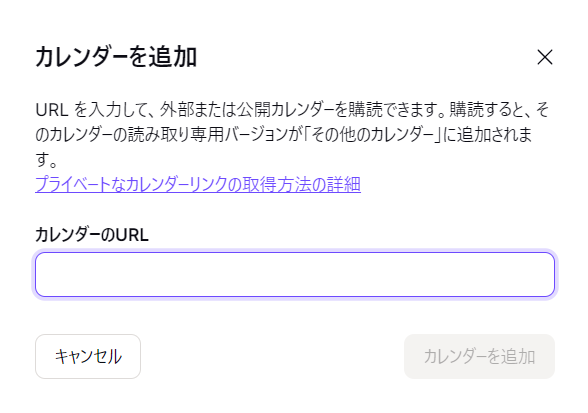
カレンダーのURLに、iCal形式の非公開URLをペーストする。
ペースト後、カレンダーを追加を選択。
まとめ
メールをGoogleのGmailから、Proton Mailに変更した。
カレンダーも、Googleカレンダーから、Proton Calendarに変更した。
しかし、Gmailに届いた予定を自動で、Googleカレンダーに登録する設定があるため、可能であればGoogleカレンダーとProton Calendarを同期させたい。
そう思って処理を行ったが、基本的にGmailを利用しなくなったので、同期しなくてもよいかもしれない。